型号ThinkPad X200 7457AC1
ThinkPad笔记本型号命名规则
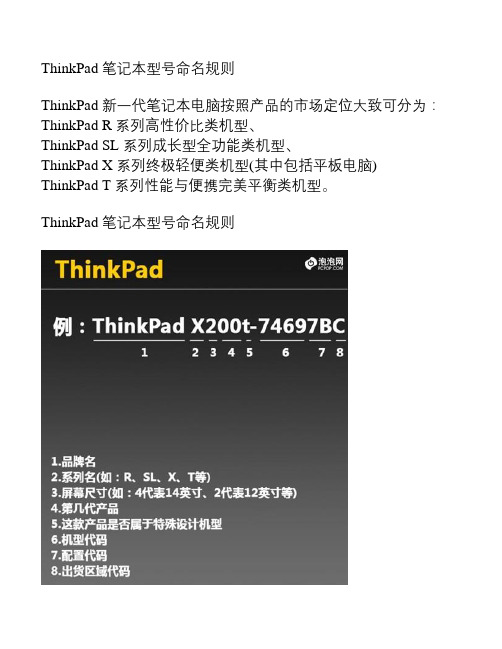
ThinkPad笔记本型号命名规则ThinkPad新一代笔记本电脑按照产品的市场定位大致可分为:ThinkPad R系列高性价比类机型、ThinkPad SL系列成长型全功能类机型、ThinkPad X系列终极轻便类机型(其中包括平板电脑) ThinkPad T系列性能与便携完美平衡类机型。
ThinkPad笔记本型号命名规则ThinkPad笔记本各系列机型差别一览ThinkPad笔记本各系列机型在核心技术、显示屏和显卡、安全和保护、多媒体功能、内置解决方案和工具,连接性等方面都有所不同。
大家可以通过上面的表格进行查询。
ThinkPad R400ThinkPad新一代笔记本电脑型号中的第一个字母表示它属于哪一系列机型(详细内容请参考上文介绍)“字母后面的第一位数字”可以看出这款机器的屏幕尺寸(5代表15英寸、4代表14英寸、3代表13英寸,2代表12英寸) “字母后面的第二位和第三位数字”可以看出这款机器是第几代产品(数字越大就表示这款产品越新)“最后一位字母”(有些产品的型号最后没有这一位字母)又被大家称为“后缀”,可以看出这款产品是否属于特殊设计机型(P表示配备了专业级图形处理显卡、S表示配备了超低电压处理器,T表示采用了平板式设计)。
ThinkPad SL400ThinkPad新一代笔记本电脑也设有副型号,主要用来标识这款产品的出货地点。
其中,前四位数字是机型代码(不同的代码组合表示不同的机身设计,比如:材料、重量、接口等);后面两位数字是配置代码(不同的代码组合表示不同的配置组合);最后一位字母是出货区域代码(C代表中国大陆、H代表中国香港、V代表中国台湾、A代表新加坡、U代表美国,J代表日本)。
也就是说,对于中国大陆市场,以“H、V、A、U、J”等字母结尾的产品都属于水货。
ThinkPad X200举例说明:ThinkPad X200t-74697BC。
其中,“ThinkPad”是品牌名;“X”表示这款产品属于终极轻便类机型;“2”表示这款产品采用12英寸屏幕设计;“00”表示这款产品属于该系列第一代产品;“t”表示这款产品属于平板系列机型(详细内容参考下面的相关文章);“横线后面的7469”是这款产品的机型代码;“横线后面的7B”是这款产品的配置代码;“最后一个字母C”表示这款产品的出货地点是中国大陆。
ThinkPadX200 BIOS设置详解
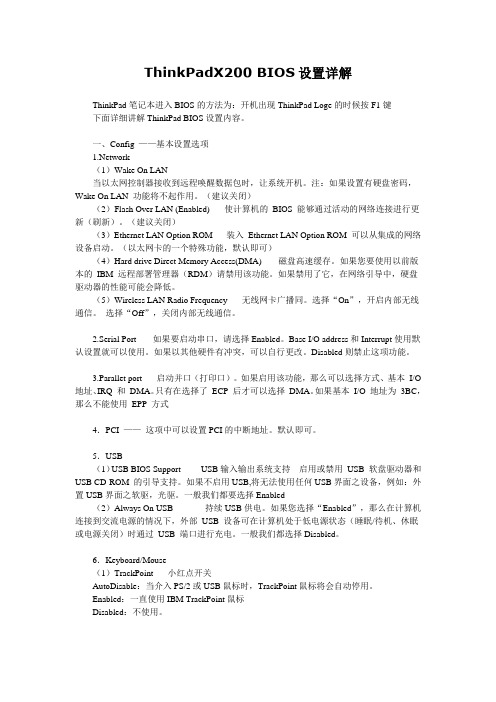
ThinkPadX200 BIOS设置详解ThinkPad笔记本进入BIOS的方法为:开机出现ThinkPad Loge的时候按F1键下面详细讲解ThinkPad BIOS设置内容。
一、Config ——基本设置选项work(1)Wake On LAN当以太网控制器接收到远程唤醒数据包时,让系统开机。
注:如果设置有硬盘密码,Wake On LAN 功能将不起作用。
(建议关闭)(2)Flash Over LAN (Enabled)-----使计算机的BIOS 能够通过活动的网络连接进行更新(刷新)。
(建议关闭)(3)Ethernet LAN Option ROM ----装入Ethernet LAN Option ROM 可以从集成的网络设备启动。
(以太网卡的一个特殊功能,默认即可)(4)Hard drive Direct Memory Access(DMA) -----磁盘高速缓存。
如果您要使用以前版本的IBM 远程部署管理器(RDM)请禁用该功能。
如果禁用了它,在网络引导中,硬盘驱动器的性能可能会降低。
(5)Wireless LAN Radio Frequency-----无线网卡广播同。
选择“On”,开启内部无线通信。
选择“Off”,关闭内部无线通信。
2.Serial Port -----如果要启动串口,请选择Enabled。
Base I/O address和Interrupt使用默认设置就可以使用。
如果以其他硬件有冲突,可以自行更改。
Disabled则禁止这项功能。
3.Parallet port-----启动并口(打印口)。
如果启用该功能,那么可以选择方式、基本I/O 地址、IRQ 和DMA。
只有在选择了ECP 后才可以选择DMA。
如果基本I/O 地址为3BC,那么不能使用EPP 方式4.PCI ——这项中可以设置PCI的中断地址。
默认即可。
5.USB(1)USB BIOS Support-------USB输入输出系统支持---启用或禁用USB 软盘驱动器和USB CD-ROM 的引导支持。
Lenovo ThinkPad (X200 系列) 筆記型電腦 说明书

網路硬體開關
Байду номын сангаас
插槽
PCI Express ( 支援PCI Express Card/34 及PCI Express Card/54 )
讀卡機
連接埠 安全晶片(TPM) ThinkLight 鍵盤/指向裝置 電池 材質/尺寸/重量 作業系統 預載軟體
電源
五合一讀卡機( MMC,MS,MS Pro,SD,SDHC) 3 x USB 2.0/外接螢幕埠/RJ11/ RJ45 Trusted Platform Module/ Intel ICH 9M / TCG 1.2/ 密碼管理/ 可配合ThinkVantage CSS軟體 有,在灰暗環境中可照亮鍵盤 (按Fn+Pgup 鍵啟動) 7 列式全尺寸防潑水鍵盤(89鍵) +導水孔/ 標準鍵大小/ 鍵深2.5mm/ Trackpoint / Windows,Appl鍵 鋰電池(4Cell) 標準使用時間:3.3 小時 上蓋: 鎂金屬/ 295x210x21-35mm/ 主機含電池+光碟機重量: 1.39Kg (4cell) Windows Vista Business 32 Rescue and Recovery,Access Connections,ClientSecurity Solution,ThinkVantage Productivity Center/System Update , Diskeeper Home,PC-Doctor,Adobe Reader ,McAfee 防毒軟體(30天試用版),Office 2007(60 天試用版) 110/240 V 自動切換 65W AC Adapter
軟碟機
需選購 USB 1.44 FDD
光碟機
笔记本电脑型号命名规则

●Acer笔记本型号命名规则目前,市面上的Acer笔记本主要可分为两大系列——Aspire系列(主攻影音娱乐多媒体市场)和TravelMate系列(主攻商务办公市场)。
下面,小编就为大家举例介绍一下Acer笔记本的型号命名规则。
Acer笔记本型号命名规则Acer Aspire 4935G-641G16Mn以Acer Aspire 4935G-641G16Mn为例,“Acer”是品牌名;“Aspire”表示这款产品属于影音娱乐类机型;第一个数字可以看出这款机器的屏幕尺寸(2代表12英寸、4代表14英寸、5代表15英寸、6代表16英寸,8代表18英寸);第二个数字可以看出这款机器的处理器类型(3是赛扬处理器、5是AMD处理器、7是奔腾处理器,9是酷睿处理器);第三位和第四位数字可以看出这款机器是第几代产品(数字越大就表示这款产品越新);最后的字母可以看出这款产品采用了什么样的处理器和显卡组合方案(Z代表奔腾处理器+集成显卡、ZG代表奔腾处理器+独立显卡、没有字母代表酷睿处理器+集成显卡,G代表酷睿处理器+独立显卡)。
Acer笔记本电脑设有副型号,主要用来显示产品的各项配置。
我们直接举例说明吧。
举例说明:Acer Aspire 4935G-641G16Mn。
其中,“Acer”是品牌名;“Aspire”表示这款产品属于影音娱乐类机型;“4”可以看出这款机器采用14英寸屏幕设计;“9”可以看出这款机器配备了酷睿处理器;“35”表示所有这两位数字低于35的产品都没它新、所有这两位数字高于35的产品都比它新;“G”可以看出这款产品采用了酷睿处理器+独立显卡的组合方案;“横线后面的64”表示这款产品配备了T6400处理器;“1G”表示配备了1GB内存;“16”表示配备了160GB硬盘;M表示配备了DVD刻录光驱(M代表DVD刻录光驱、C代表COMBO光驱,B代表蓝光光驱);n表示配备了5100AGN无线网卡(n代表5100AGN无线网卡,i代表3945ABG无线网卡)。
小中见大 LENOVO THINKPAD X200

一
小 中见 大
,
“
"
,
在 易 用 性 和 便 携性 之 间找 到 了 更 好 的 平 衡 点
LE N o V O TH IN K PA D X 2 0 0
的 5 4 0 0 转 硬 盘 都 属 于 目 前高端 笔 记
。
接外 置 光 驱 在 电池 方 面
,
或 者 是 选购 带 光 驱 的 扩 展 底座
的 最 佳搭 配
宽 度增 加 了
。
其次
,
宽 屏 幕 让 X 2 0 0 的机 身
,
本 电脑 的 主 流 配 置 在处 理 器
别是 5 3
.
在 V is
3
ta
,
T h in k P a d
家族 的
博 锐 技 术 的迅 驰
一
2
处理 器 平 台
,
能 够 实现
,
并 附带 了
个 带 有 蓝 光 刻 录光 驱 的 底 座
光 荣 传 统 在 X 2 0 0 身上 得 到 了 完 整 的 延 续 ;
而 X 系 列 中 首 次 出现 的 1 2 1 英 寸 宽 屏
.
系 列 高 级 远 程 管 理 和 安 全 功能
,
所 有 型 号 的 X2 0 0 均 采 用 了 更 高 速 的
8 0 2 1 1n
.
来 的好 处 是 显 而 易 见 的 像 素 的分辨 率 相 比
30%
首先
X
12 8 0
X
x200和x201拆机手册-金陵老游侠

ThinkPad X200, X200s, X201, X201i, X201s硬件维护手册/拆机手册Translated by 金陵老游侠2011-1-1目录ThinkPad X200, X200s, X201, X201i, X201s (1)硬件维护手册/拆机手册 (1)关于本手册 (3)拆机之前: (4)1010 电池 (5)1020 硬盘 (7)1030 内存 (11)1040 键盘 (14)1050 掌托(C壳)和指纹(可选) (17)1060 Bios电池 (20)1070 无线网卡/无线局域网卡 (22)1080 3G无线网卡/无线广域网卡 (25)1090 半高询盘或无线USB半高卡 (27)1110 喇叭/扬声器(x200,x200s,x201s,x201si) (30)1120 声卡板/IO小板 (31)1130 上半身/显示器部件 (33)1140 走线架,底壳以及立体声喇叭(x201和x201i机型) (36)1150 主板,电源口,风扇以及PC卡槽 (41)2010 屏框/B壳 (50)2020 高压条或LED灯板条 (52)2030 蓝牙适配器(BDC-2.1) (54)2040 摄像头 (55)2050 液晶显示器,屏支架,屏线 (56)2060 屏轴和屏轴支架 (62)2070液晶显示器后盖/A壳和无线天线 (65)关于本手册本手册来自Lenovo网站,由专门网网友金陵老游侠翻译。
版权归属于Lenovo,51nb专门网以及金陵老游侠。
欢迎转载,但请注明出处。
谢谢!本手册适用于以下机型:ThinkPad X200MT 7454, 7455, 7457, 7458, 7459, 2023, and 2024ThinkPad X200sMT 7462, 7465, 7466, 7469, 7470, 2046, and 2047ThinkPad X201 and X201iMT 3249, 3323, 3357, 3626, 3680, 3712, and 4492ThinkPad X201sMT 5129, 5143, 5385, 5397, 5413, 5442, and 5446友情提醒:拆机有风险,动手需谨慎。
x200拆机图解(中文)
ThinkPad X200 and X200s 硬件维护手册/拆机手册关于本手册本手册适用于以下机型:ThinkPad X200MT 7454, 7455, 7457, 7458, 7459, 2023, and 2024ThinkPad X200sMT 7462, 7465, 7466, 7469, 7470, 2046, and 2047友情提醒:拆机有风险,动手需谨慎。
由拆机带来的风险和机器损坏,与本手册无关。
拆机“心得”:胆大心细:多研究,多实践。
别用暴力。
thinkpad的机器设计得很不错。
一般情况下如果你拆不开,要么是螺丝没下完,要么是卡扣卡太死。
多研究下,切忌使用蛮力!拆机之前:移除SIM卡部分x200和x200s用户使用x200/x200s进行3G上网以及GPS导航,在拆机之前,需要把SIM卡取下。
移除SIM卡的的操作手法如下图所示:(注意:移除SIM卡之前需要拆下电池,详见下一页“拆下电池”).注意断开连接ZIF排线,参考图示1.用指甲向上掰开固定扣2.自下向上取出排线1010 电池替换电池的重要提示:英文版里说了一堆。
简要翻译就是:1.尽量选用原装带FRU电池。
因为组装品牌电池可能没有经过完整测试。
(这个仁者见仁智者见智了)2.不要使用有物理破损或者已经知道有安全为题的电池。
3.外观破损的电池不在保修范围内。
游侠的提醒:请关机拆卸或更换电池。
带电很危险,可能会烧到机器。
购买电池需谨慎,目前市面上高仿电池横行,要提高警惕,注意鉴别。
危险请使用原装电池。
组装品牌电池可能自燃或爆炸。
电池移除步骤1.解开电池卡扣,按住电池卡口到解锁位置2.按图中所示方向移除电池当安装时:按照上图所谓反方向放入,确保卡扣扣好。
1020 硬盘进行该操作需要先行拆卸以下部件:v电池注意:v不要随手乱扔硬盘,万一砸到小朋友就不好了,没砸到小朋友,砸到花花草草也是不好的。
硬盘是很脆弱的,禁不起很大的震动,乱摇乱动会震坏损坏数据。
ThinkPad X200、X200S中文拆机手册
ThinkPad X200 and X200s硬件维护手册/拆机手册Translated by 金陵老游侠2010-1-23关于本手册本手册来自Lenovo网站,由专门网网友金陵老游侠翻译。
版权归属于Lenovo,51nb专门网以及金陵老游侠。
欢迎转载,但请注明出处。
谢谢!本手册适用于以下机型:ThinkPad X200MT 7454, 7455, 7457, 7458, 7459, 2023, and 2024ThinkPad X200sMT 7462, 7465, 7466, 7469, 7470, 2046, and 2047友情提醒:拆机有风险,动手需谨慎。
由拆机带来的风险和机器损坏,与本手册无关。
拆机“心得”:胆大心细:多研究,多实践。
别用暴力。
thinkpad的机器设计得很不错。
一般情况下如果你拆不开,要么是螺丝没下完,要么是卡扣卡太死。
多研究下,切忌使用蛮力!拆机之前:移除SIM卡部分x200和x200s用户使用x200/x200s进行3G上网以及GPS导航,在拆机之前,需要把SIM卡取下。
移除SIM卡的的操作手法如下图所示:(注意:移除SIM卡之前需要拆下电池,详见下一页“拆下电池”).注意断开连接ZIF排线,参考图示1.用指甲向上掰开固定扣2.自下向上取出排线1010 电池替换电池的重要提示:英文版里说了一堆。
简要翻译就是:1.尽量选用原装带FRU电池。
因为组装品牌电池可能没有经过完整测试。
(这个仁者见仁智者见智了)2.不要使用有物理破损或者已经知道有安全为题的电池。
3.外观破损的电池不在保修范围内。
游侠的提醒:请关机拆卸或更换电池。
带电很危险,可能会烧到机器。
购买电池需谨慎,目前市面上高仿电池横行,要提高警惕,注意鉴别。
危险请使用原装电池。
组装品牌电池可能自燃或爆炸。
电池移除步骤1.解开电池卡扣,按住电池卡口到解锁位置2.按图中所示方向移除电池当安装时:按照上图所谓反方向放入,确保卡扣扣好。
ThinkPadX200BIOS使用说明[整理]
ThinkPad X200 BIOS 使用说明BIOS与CMOS的区别:BIOS是软件,用于设置和控制计算机最底层的、最直接的硬件;CMOS是硬件,用于存储由BIOS设置和控制的参数。
我们平时所讲的BIOS设置与CMOS设置意思相同,只是这一工作由BIOS (设置)与CMOS(存储)共同合作完成。
开机,按F1进ThinkPad X200 BIOS。
1:Config 主板设置2: Date/Time 时间和日期设置3:Security 安全设置4:Startup 启动选项5:Restart 退出设置6:HDD dignostic program 硬盘诊断项BIOS Version BIOS版本BIOS Date BIOS日期Embedded Controller Version BIOS辅助升级的版本(与BIOS的版本对应) System-unit serial number 主机系列号System board serial number 主板系列号CPU Type CPU型号CPU Speed CPU主频Installed memory 已安装的内存大小UUID 全球通用唯一识别码MAC Address (Internal LAN) 网卡的MAC地址一 . 配置 Configwork 网络设置2.Serial port 串行接口设置3.Parallet port 并行接口设置4.PCI 外设组件设置B USB设置6.Keyboard/Mouse 键盘鼠标设置7.Display 显示设置8.Power 电源设置9.Beep and Alarm 响铃和警报设置10.Memory 内存设置11.Serial ATA(SATA) 硬盘模式设置12.CPU CPU设置13.Intel(R) AMT 英特尔主动管理技术设置14.Docking Station 扩展坞设置1 . NetworkWake on LAN 远程启动 (设置为Enabled时允许远程启动计算机,设置为Disabled时禁止远程启动计算机.注:硬盘密码设置时无效)Flash Over LAN 远程更新BIOS版本 (设置为Enabled时允许远程更新BIOS版本,设置为Disabled时禁止远程更新BIOS版本)Ethernet LAN Option ROM 从集成网络设备启动(以太网卡的一个功能,无盘网络中用到)Hard drive Direct Memory Access(DMA) 磁盘高速缓存(建议设置为Enabled,提高磁盘利用率)Wireless LAN and WinMAX Radios 无线网卡(设置on时开启,设置为off时关闭)2 . Serial portSerial Port 串行接口 (设置为Enabled时笔记本可以识别用户串口设备,反之亦然,建议设置为Disabled,提高启动速度)3 . Parallet portParalled port 并行接口Mode {Bi-direetional(双向),Output only(只输出),ECP(扩展功能端口)} Base I/O address 输入输出基址(所有输入输出设备映射在计算机中的物理地址) Interrupt 中断4 . PCIINIA~H PCI IRQ 中断请求(这里默认设置就可以了)5 . USBUSB BIOS Support USB在BIOS中的支持项[设置为Disabled后无法从USB设备(例:带USB接口的U盘,移动硬盘,光驱)启动]Always On USB 持续USB供电 (接交流电源时待机休眠状态时为USB充电)6 . Keyboard/MouseTrackPoint 小红点控制项 (设置为Disabled后禁用键盘上小红点)Touch Pad 触摸板控制项 (设置为Disabled后禁用触摸板)Fn Key Lock Fn控制项 (设置为Disabled后Fn功能键禁用)ThinkPad Numlock 数字键锁定项 {Independent(笔记本键盘独立,无视外接键盘上的 NumLock 状态),synchronized(同步,启用ThinkPad 计算机上的NumLock,外接键盘上的NumLock 也同样启用)}7 . DisplayDefault Primary Video Device 默认第一影像设备 {PCI Express(独立显卡),Internal(集成显卡)}Boot Display Device 开机显示设备 {ThinkPad LCD(LCD显示器),Analog(VGA)模拟显示,Digital(DVI)数字显示}Graphics Device 图形设备{Discrete Graphics(离散图形),Integrated Graphics(综合图形),Switchable Graphics(切换图形,离散综合同时显示)}OS Detection for Switchable Graphics图形切换检测8 . PowerTimer Wake with Battery Operation设定定时唤醒计算机Intel(R) Speedstep technology选择Intel(R) Speedstep技术在运行时的方式Mode for AC使用交流模式{Automatic自动,Maximum Perfomance最高性能,Battery Optimized电池优化,Maximum Battery最大限度延长电池使用时间}Mode for Battery使用电池模式{Automatic自动,Maximum Perfomance最高性能,Battery Optimized电池优化,Maximum Battery最大限度延长电池使用时间}Adaptive Thermal Management热量管理方案选择Scheme for AC使用交流时方案 {Maximize Performance最大限度提高性能,Balanced均衡}Scheme for Battery使用电池时方案{Maximize Performance最大限度提高性能,Balanced均衡}CDROM Speed设置 CDROM 速度 {Normal一般,High高速,Silent安静}CPU power management在无系统活动时自动停止处理器时钟 {Automatic自动,Disable禁用}PCI Bus Power Management在无系统活动时自动停止 PCI 总线时钟 {Automatic 自动,Disable禁用}9 . Beep and AlarmPower Control Beep电源控制声音Low Battery Alarm电量不足警报Password Beep密码提示音Keyboard Beep键盘提示音10 . MemoryExtended Memory Test扩展内存测试(设置为Enable时开机检测是否有新增内存条,将减慢开机速度)11 . Serial ATA(SATA)SATA Controller Mode Option SATA 控制器模态选项。
x200拆机
X200拆机概述本文将为读者介绍如何拆解ThinkPad X200笔记本电脑。
拆解笔记本电脑需要小心谨慎,以避免对设备造成损坏。
在进行拆解之前,请确认已经备份好重要的数据,并断开电源。
准备工具在开始拆解之前,您需要准备以下工具:1.螺丝刀(大小头)2.塑料刮板3.吸尘器4.静电防护手带5.可靠的工作台拆解步骤1. 关闭电源并拆下电池拆解之前,首先关闭电源,并拆下电池,确保设备处于安全状态。
2. 拆下键盘使用小型螺丝刀拆下位于键盘下方的螺丝。
然后,用塑料刮板轻轻解开键盘边缘,将键盘从笔记本电脑上拿下。
3. 拆下顶盖拆下键盘后,您会看到隐藏在键盘下方的螺丝。
用螺丝刀拧下这些螺丝,并将它们放在一个安全的地方。
然后,使用塑料刮板小心地分离顶盖和底盖之间的连接。
用手指轻轻地向上推动顶盖,使其从底盖上解开。
4. 拆下显示屏在顶盖上方,有两个连接显示屏的线缆。
使用塑料刮板小心地解开这些连接,并将它们拉出来。
然后,注意背面有几个螺丝连接显示屏和顶盖,将它们拧下并保留好。
5. 拆下主板在显示屏下方,有几个连接主板和其他组件的线缆。
使用塑料刮板小心地解开这些连接,并将它们拉出来。
然后,解下主板上的螺丝,并小心地将主板从底盖上取出。
6. 清洁和维护在拆解完主板后,您可以使用吸尘器和塑料刮板,清洁和维护各个组件。
确保清洁过程中小心谨慎,以免对设备造成损害。
注意事项在进行拆解过程中,请注意以下事项:•拆解过程需要小心谨慎,以避免对设备造成损坏。
•确保拆解过程中环境干净整洁,以避免灰尘和污垢进入设备内部。
•在开始拆解之前,请备份好重要的数据,并断开电源,以保证设备和数据的安全。
•在拆解和组装过程中,使用适当的工具,并根据笔记本电脑的型号和拆解指南进行操作。
结论通过本文的指南,您应该已经了解到如何拆解ThinkPad X200笔记本电脑。
请注意,拆解笔记本电脑需要小心谨慎,并且对设备造成的任何损坏可能导致保修失效。
如果您不确定如何正确进行拆解,请寻求专业人士的帮助。
- 1、下载文档前请自行甄别文档内容的完整性,平台不提供额外的编辑、内容补充、找答案等附加服务。
- 2、"仅部分预览"的文档,不可在线预览部分如存在完整性等问题,可反馈申请退款(可完整预览的文档不适用该条件!)。
- 3、如文档侵犯您的权益,请联系客服反馈,我们会尽快为您处理(人工客服工作时间:9:00-18:30)。
型号:ThinkPad X200 7457AC1
笔记本类型:商用
CPU类型:Intel Core 2 Duo
处理器型号:Intel 酷睿2双核P8400
CPU主频(GHz):2.26
二级缓存(KB):3072
前端总线频率(MHz):1066
处理器核心:Penryn
笔记本迅驰技术:Montevina 迅驰2
主板芯片组:Intel GM45+ICH9M
标准内存容量(MB):2048
内存类型:DDR3
内存描述:DDR3 1067
最大支持内存(MB):4096
其他功能特性:硬盘减震, 硬盘密码, 内置安全芯片, 集成摄像头, 蓝牙, 键盘灯, 无线开关硬盘容量(GB):250
硬盘转速(转/分):5400
硬盘缓存(M):8
硬盘描述:Serial A TA串口接口
光驱类型:外置
光驱软驱位置:全外置
屏幕尺寸(英寸):12.1
宽屏:是
屏幕类型:TFT WXGA LED
最大分辨率(dpi):1280×800
笔记本显卡类型:集成
显示芯片:Intel GMA 4500MHD
显存大小(MB):共享系统内存可达512MB
DirectX版本:10.0 Shader Model 4.0
高清支持:H.264
音频系统:Conexant CX20561 HD Audio
扬声器:内置双声道立体声扬声器
无线网卡:Intel Wireless WiFi Link 5100AGN (802.11 a/b/g/n)
网卡:10/100/1000Mbps网卡
ThinkPad X200 7457AC1输入输出
指取设备:ThinkPad UltraNav(指点杆和触摸板)
键盘特点:全尺寸键盘
指纹识别:支持
摄像头:内置130万像素摄像头
蓝牙:蓝牙2.0+EDR
读卡器:3合1读卡器
视频输出:1个VGA端口
I/O接口:Express卡插槽,3合1 读卡器,3个USB 2.0,VGA,RJ45,麦克风,耳机扩展接口:1个Express Card
硬盘保护:支持
键盘防拨溅:支持
机壳材料:镁合金+ ABS 材料
外观颜色:黑色
重量(kg):小于或等于1.4
长度(mm):295
宽度(mm):210
高度(mm):21-35
电池容量:4芯锂电池
工作时间(小时):5
电源:100-240V AC、50/60Hz国际通用电源适配器
续航能力:良好
附带软件:随机驱动
随机附件:说明书
售后服务:3年整机及部件1年(系统电池:1年)以上保修
注:所有产品必须原厂原装,上述组件均为必配部件,产品必须符合以上招标要求,如果投标人有不响应、不满足的地方均作废标处理。
